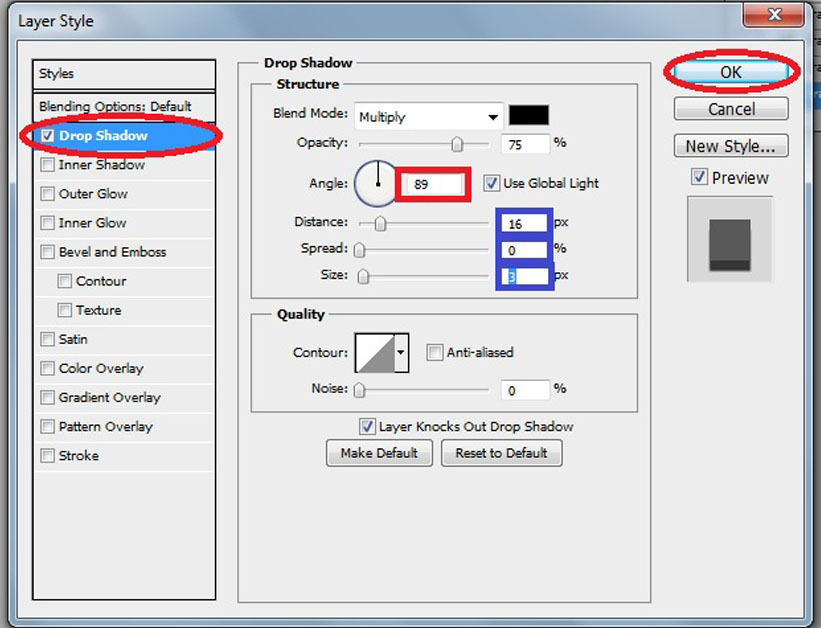Tutorial berikut ini adalah mengolah gambar atau mengubah image dari tampilan 2 dimensi menjadi seperti 3 dimensi.
Ini berguna sekali jika kita ingin foto-foto pribadi anda menjadi
sesuatu yang berbeda dari biasanya, sehingga kita tidak bosan
melihatnya. Kamu akan mempelajari secara detail di sini tentang tips dan
trik apa saja yang
akan kita pakai. Berikut saya akan tampillkan gambar ikan lumba-lumba..
Langsung saja kita ikuti langkah-langkahnya...yuuuuuuuuuuukkkk.....- Siapkan / open file gambar yang akan kita modif (pada contoh : gambar lumba lumba)

- Kita Bisa membuat Lembar kerja Baru ( ukuran sesuai gambar lumba lumba)
- Copy dan kemudian Paste Lumba-lumba tdi ke lembar kerja baru tadi
- Beri Nama "dolphin" untuk layer dg objek lumba-lumba tadi, kemudian Duplikat Layer "dolphin" sehingga ada 2 layer dg objek sama ("dolphin" dan "dolphin copy")
- LAYER DOLPHIN : Buat Seleksi Area dengan Elliptical Marquee Tool (lihat gbr atas), kemudian kita inverse seleksi tsb (CTRL SHIFT I) kemudian tekan DELETE. Hasilnya seprti gbr di bawah ini.

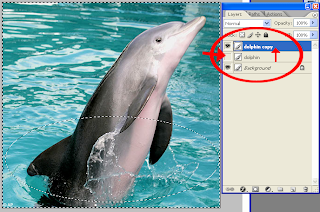
Untuk memudahkan Proses Ini kita bisa "Hide Layer LAYER DOLPHIN COPY"
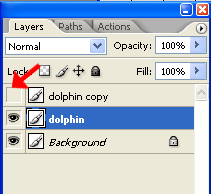
- LAYER DOLPHIN COPY : Hapus Bagian luar (background) pada layers dolphin copy, Untuk memudahkan Proses Ini kita bisa "Hide Layer LAYER DOLPHIN". Hasilnya seperti gambar di bawah ini:
- Hasilnya seperti di bawah ini (LAYER DOLPHIN & YLAYER DOLPHIN COPY)
- Selanjutnya Klik Kanan pada Layer Dolphin
- Pilih Blending Options
- Atur seperti gambar berikut

- Gabungkan dengan objek lain yang sesuai (meja) atau objek lain

- Selamat Berkarya..

Artikel Terkait